メールフォームから送信されたデータを、CSV形式で保存することができます
※初期設定で、CSVで「保存する」設定になっています。
送信データをCSVで保存する設定
- メールフォームの編集画面で、「フォーム設定」ボタンをクリックして「フォーム設定」画面へ移動します。

- フォーム設定画面で、「送信データとメール設定」タブを押してください。

- 「送信データをCSVで保存する」項目の「保存する」ボタンをクリックしてください。
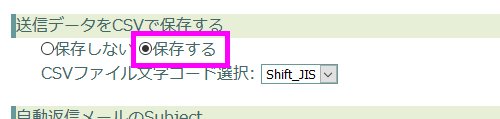
【有料版の場合】
「最大保存数」という設定項目があり、CSVデータは、保存件数が「最大保存数」の項目に入力された数値に達すると、自動的に送信されます。
※最大保存数を「100」と設定した場合、送信データが100件たまると自動的にCSVデータが管理者宛にメールで送信されます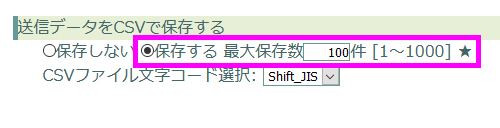
「最大保存数」には 1~1000 までの任意の数値を設定してください。
※初期設定は100件に設定されています。 - 設定に問題なければ、一番下にある「全ての設定を保存」ボタンをクリックして設定を保存してください。

- 「全ての設定を保存」ボタンを押すと、フォームの編集画面に戻ります。
画面上にある「保存」または「上書き保存」ボタンを押して、メールフォーム全体を保存してください。



